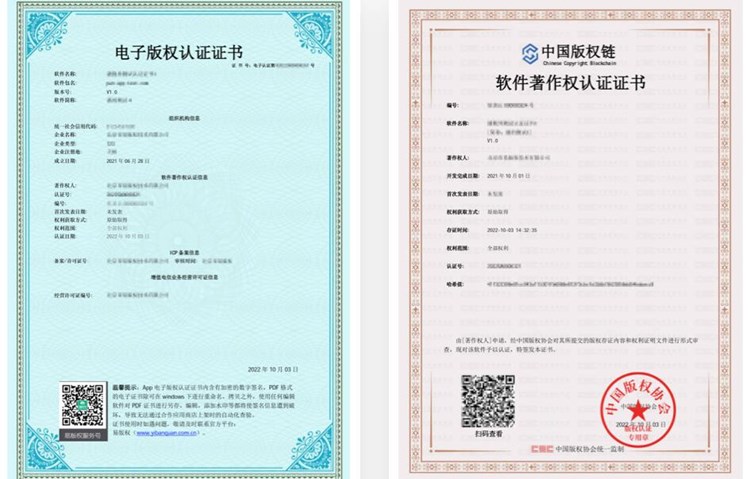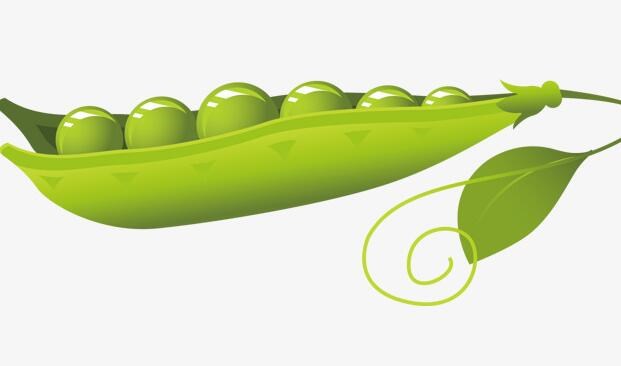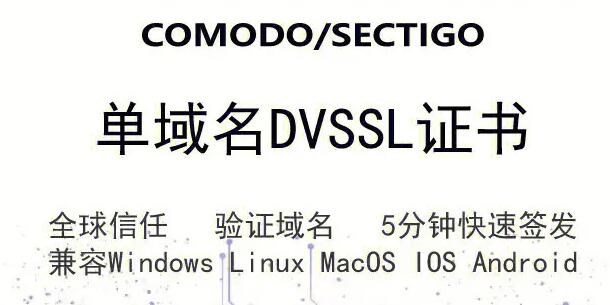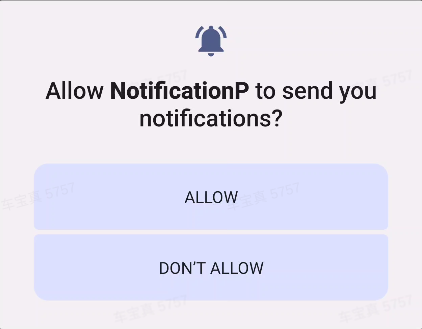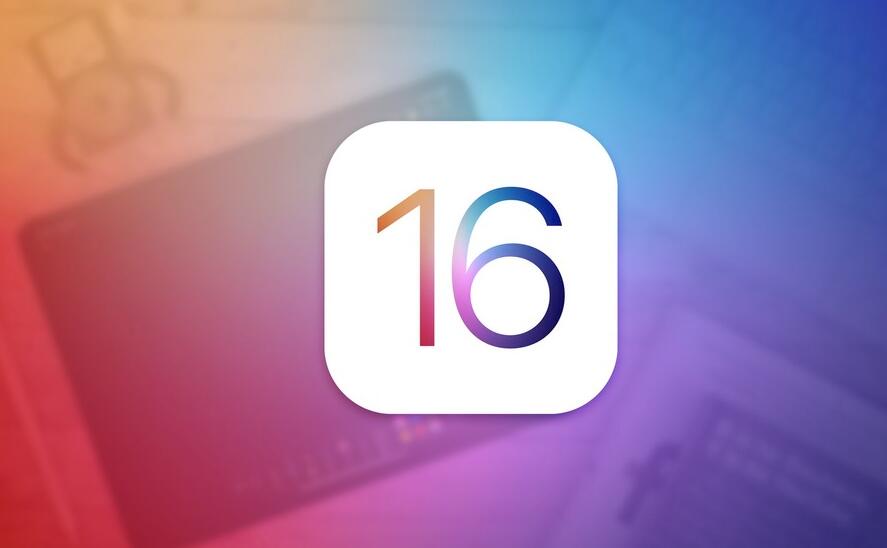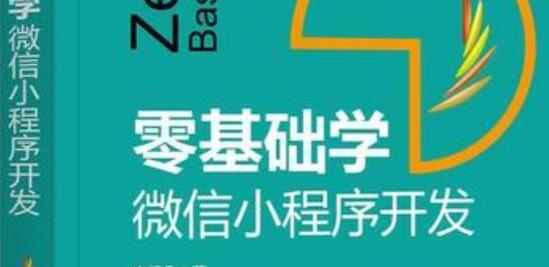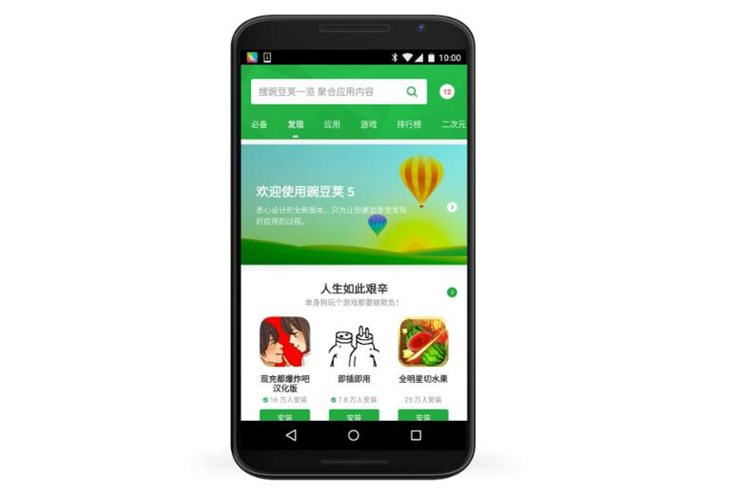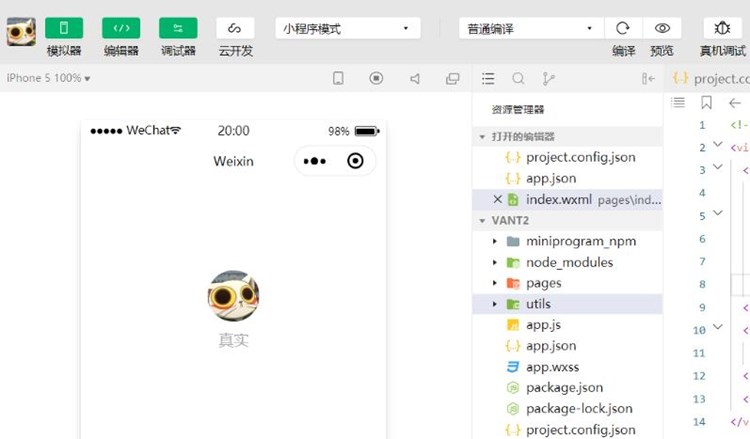在本教程中,我们将探讨如何将HTML文件(包括CSS、JavaScript等)转换为可执行文件(.exe),以便在没有浏览器的情况下运行Web应用程序。本教程将详细介绍整个过程,适用于入门人员。
**原理:**
将HTML转换为EXE的原理是使用Webview模块将Web内容嵌入到独立的应用程序窗口中。大多数现代操作系统都支持Webview。将HTML文件及其依赖项打包到一个可执行文件中,可以使Web应用程序在没有浏览器和网络连接的情况下独立运行。
**实现方法:**
下面详述将HTML文件转换为EXE的过程:
1. 安装Node.js:
要将HTML转换为EXE,首先需要安装Node.js。Node.js是一个JavaScript运行时,使我们能够在服务器端运行JavaScript代码。访问nodejs.org,下载适用于您网页生成exe软件计算机操作系统的最新版本,并按照安装说明进行安装。
2. 安装Nativefier:
Nativefier是一个命令行工具,可以将任何Web应用程序转换为桌面应用程序。使用Nativefier,可以将HTML文件转换为EXE。首先,打开命令提示符或终端,并输入以下命令以全局安装Nativefier:
“`
npm install -g nativefier
“`
3. 准备HTML文件:
确保您已经创建了HTML文件以及所有相关的CSS、JavaScript和其他依赖文件。确保所有文件都位于同一个目录下。
4. 使用Nativefier将HTML转换为EXE:
打开命令提示符或终端并导航到包含HTML文件的文件夹。然后,输入以下命令,将您的封装exe程序多少钱一次HTML文件转换为EXE。
“`
nativefier –name “YourAppName” “file:///full_path_to_your_html_file/index.html”
“`
示例:
“`
nativefier –name “MyApp” “file:///C:/Users/your_us

er/Documents/my_html_app/index.html”
“`
此命令将为您的应用程序创建一个新的文件夹,其中包含您的EXE文件以及所有依赖项。名称参数将设置应用程序的名称。记得替换路径为你的HTML文件的完整路径。
5. 测试生成的EXE文件:
转到新创建的应用程序文件夹(应位于HTML文件所在目录内),找到生成的EXE文件(文件名为您在命令中指定的应用程序名称),然后双击运行。您应该能够看到一个独立的窗口,其中显示了您的HTML内容。
请注意,生成的EXE文件可能无法在其他计算机上运行,因为它可能需要特定的操作系统、架构或设备驱动程序。要解决此问题,您可以为不同的操作系统和架构生成多个版本的EXE文件。在Nativefier官方文档中了解更多关于构建选项的信息。
现在,您已经成功地将HTML文件及其依赖项打包成一个可执行文件。您可以将此.EXE文件分享给其他人,在没有浏览器的情况下独立运行您的Web应用程序。